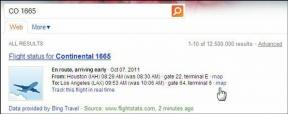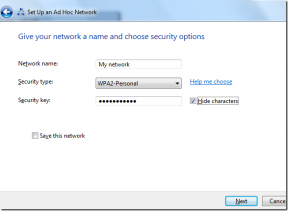Πώς να απεγκαταστήσετε το BetterDiscord στον υπολογιστή σας - TechCult
Miscellanea / / July 17, 2023
Είστε έτοιμοι να αποχαιρετήσετε το BetterDiscord και να επιστρέψετε στην αρχική εμπειρία Discord; Είσαι τυχερός! Είτε είστε δυσαρεστημένοι με τη λειτουργικότητα και την προσαρμογή είτε απλά λαχταράτε για μια καθαρή πλάκα, σας έχουμε καλύψει. Σε αυτό το σεμινάριο, θα σας καθοδηγήσουμε στη διαδικασία απεγκατάστασης του BetterDiscord και κατάργησης των προσθηκών του από τον υπολογιστή σας.

Πίνακας περιεχομένων
Πώς να απεγκαταστήσετε το BetterDiscord στον υπολογιστή σας
Το BetterDiscord είναι ένα πρόσθετο που ενισχύει το Discord προσφέροντας πρόσθετες λειτουργίες και επιλογές προσαρμογής. Είναι αποκλειστικά για χρήστες επιτραπέζιων υπολογιστών. Ωστόσο, εάν έχετε αποφασίσει να απεγκαταστήσετε το BetterDiscord, ακολουθήστε αυτά τα βήματα:
Σημείωση
: Λάβετε υπόψη ότι η απεγκατάσταση του BetterDiscord θα διαγράψει όλες τις δυνατότητες που πρόσθεσε στο Discord.1. Κάντε διπλό κλικ στο Αρχείο εγκατάστασης BetterDiscord από Εξερεύνηση αρχείων για να το εκκινήσετε στον υπολογιστή σας.
2. Σημειώστε το δέχομαι τοσυμφωνία άδειας πλαίσιο ελέγχου για να αποδεχτείτε τους όρους και κάντε κλικ στο Επόμενο.
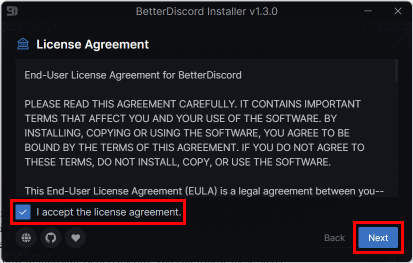
3. Κάνε κλικ στο Απεγκαταστήστε το BetterDiscord επιλογή και κάντε κλικ στο Επόμενο.
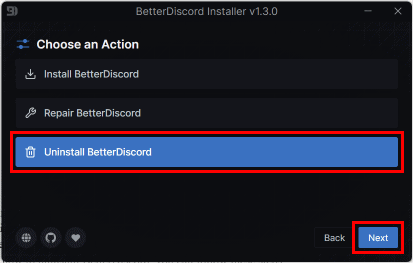
4. Επιλέξτε το εγκατεστημένη έκδοση Discord και κάντε κλικ στο Απεγκατάσταση.
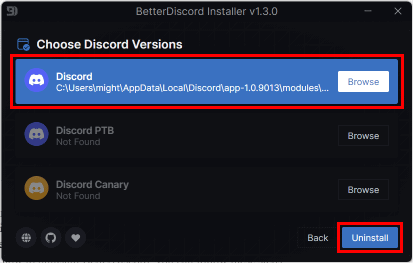
5. Περιμένετε να ολοκληρωθεί η απεγκατάσταση. Μόλις ολοκληρωθεί, κάντε κλικ Κλείσε για έξοδο.
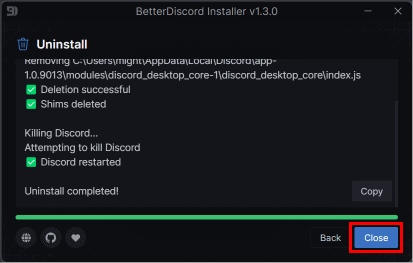
Διαβάστε επίσης: 9 τρόποι για να διορθώσετε το BetterDiscord που δεν λειτουργεί
Η απεγκατάσταση του BetterDiscord αφαιρεί το Discord από τη συσκευή σας;
Οχι, η κατάργηση του BetterDiscord δεν θα γίνει απεγκαταστήστε την εφαρμογή Discord από τη συσκευή σας. Το BetterDiscord είναι μια εφαρμογή επέκτασης για το Discord που προσθέτει μόνο επιπλέον λειτουργίες στον λογαριασμό σας. Η απεγκατάσταση αυτής της επέκτασης δεν θα επηρεάσει την εφαρμογή Discord, τον λογαριασμό σας ή άλλα αρχεία. Αλλά όλα τα οι προσθήκες και τα θέματα που έχετε εγκαταστήσει χρησιμοποιώντας αυτήν την επέκταση θα καταργηθούνεντελώς από τον υπολογιστή σας.
Πώς μπορώ να διαγράψω πλήρως το BetterDiscord από τον υπολογιστή με Windows;
Για να καταργήσετε το BetterDiscord από τον υπολογιστή σας με Windows, η απεγκατάστασή του θα απενεργοποιήσει τη λειτουργικότητά του μόνο στην εφαρμογή Discord. Ωστόσο, τα αρχεία και οι φάκελοι που σχετίζονται με το BetterDiscord θα εξακολουθήσουν να παραμένουν στο σύστημά σας. Για να τα αφαιρέσετε εντελώς, πρέπει να διαγράψετε το φάκελο BetterDiscord. Για να μάθετε πώς να το κάνετε αυτό, ακολουθήστε αυτά τα βήματα:
Σημείωση 1: Βεβαιωθείτε ότι έχετε κατάργησε την απόκρυψη όλων των κρυφών αρχείων και φακέλων στον υπολογιστή σας με Windows.
Σημείωση 2: Τα παρακάτω βήματα εκτελούνται στην πιο πρόσφατη έκδοση των Windows 11.
1. Ακολούθησε το βήματα που αναφέρονται στην επικεφαλίδα Πώς να απεγκαταστήσετε το BetterDiscord στον υπολογιστή σας για να το απεγκαταστήσετε από το σύστημά σας.
2. Μόλις ολοκληρωθεί η απεγκατάσταση, μεταβείτε στο Γ: Οδηγήστε στον υπολογιστή σας.
3. Στη συνέχεια, πλοηγηθείτε στο Χρήστες > Φάκελος με όνομα υπολογιστή > AppData > Περιαγωγή.
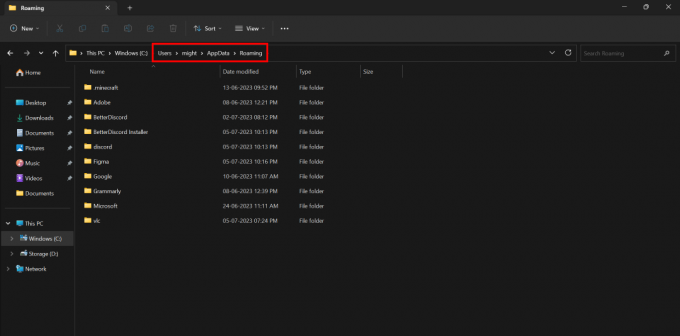
4. Πάτα το Πλήκτρο Ctrl στο πληκτρολόγιό σας και κάντε κλικ στο BetterDiscord και Πρόγραμμα εγκατάστασης BetterDiscord φακέλους για να τους επιλέξετε.
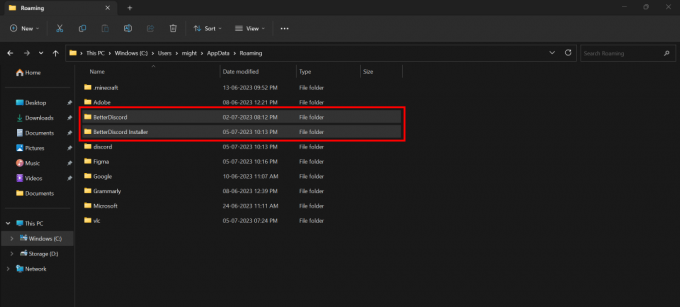
5. Πάτα το Shift + Διαγραφή κλειδιών στο πληκτρολόγιό σας για να διαγράψετε οριστικά τα αρχεία BetterDiscord από τον υπολογιστή σας με Windows.
Πώς να αφαιρέσετε τα πρόσθετα BetterDiscord;
Τα πρόσθετα BetterDiscord παρέχουν πρόσθετη λειτουργικότητα για τον λογαριασμό σας Discord. Η απεγκατάσταση αυτών των προσθηκών BetterDiscord θα καταργήσει αυτήν τη λειτουργία. Ωστόσο, εάν δεν τα χρειάζεστε, μπορείτε να εξετάσετε το ενδεχόμενο να τα αφαιρέσετε. Για να μάθετε πώς να αφαιρέσετε τα πρόσθετα BetterDiscord, ακολουθήστε αυτά τα βήματα:
1. Ανοιξε το Εφαρμογή Discord στον υπολογιστή σας.
Σημείωση: Βεβαιωθείτε ότι είστε συνδεδεμένοι στο λογαριασμό σας.
2. Κάνε κλικ στο ρυθμίσεις οδοντωτών τροχώνεικόνισμα από την κάτω αριστερή γωνία.
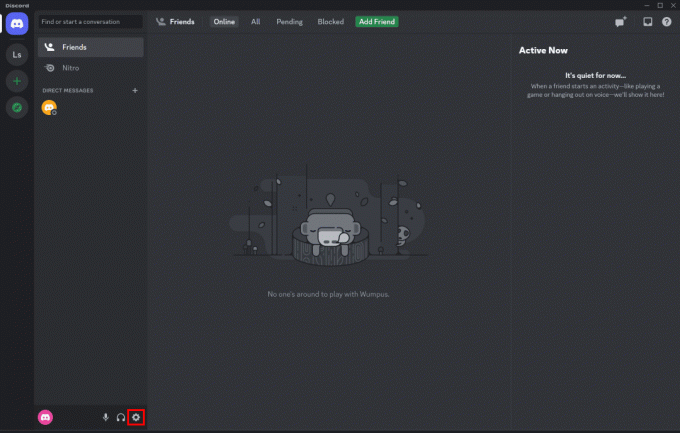
3. Κάντε κύλιση προς τα κάτω στο ΚΑΛΥΤΕΡΗ ΔΙΑΦΟΡΙΑ ενότητα και κάντε κλικ στο Πρόσθετα επιλογή.
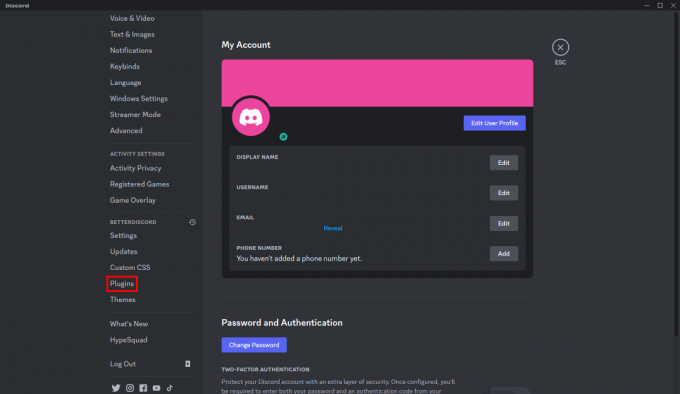
4. Κάνε κλικ στο εικονίδιο απορριμμάτων από το πρόσθετο που θέλετε να καταργήσετε.

5. Κάντε κλικ στο Διαγράφω από το αναδυόμενο παράθυρο επιβεβαίωσης για να καταργήσετε με επιτυχία την προσθήκη BetterDiscord.
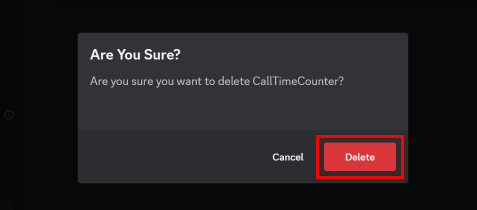
Διαβάστε επίσης: Καλύτερες προσθήκες Stream Deck για ροή
Μετά την κατανόηση πώς να απεγκαταστήσετε το BetterDiscord από τον υπολογιστή σας, είστε πλέον εξοπλισμένοι για να αφαιρέσετε ανεπιθύμητα πρόσθετα από το Discord χωρίς κανένα πρόβλημα. Εάν εξακολουθείτε να έχετε αμφιβολίες σχετικά με αυτό το θέμα, μοιραστείτε τις στο πλαίσιο σχολίων παρακάτω. Επιπλέον, μείνετε ενημερωμένοι με τον ιστότοπό μας για περισσότερο ενημερωτικό περιεχόμενο.
Ο Pete είναι συγγραφέας ανώτερου προσωπικού στην TechCult. Ο Pete λατρεύει την τεχνολογία όλων των πραγμάτων και είναι επίσης ένας άπληστος DIYer στην καρδιά. Έχει μια δεκαετία εμπειρίας στο να γράφει οδηγίες, χαρακτηριστικά και οδηγούς τεχνολογίας στο διαδίκτυο.